取引の左メニュー
取引の左メニューでは、表示している取引についての概要や、取引内に作成されている業務プロセス、帳票、タスク、タイムラインを確認するための画面に遷移するメニューを設置しています。
画面イメージ
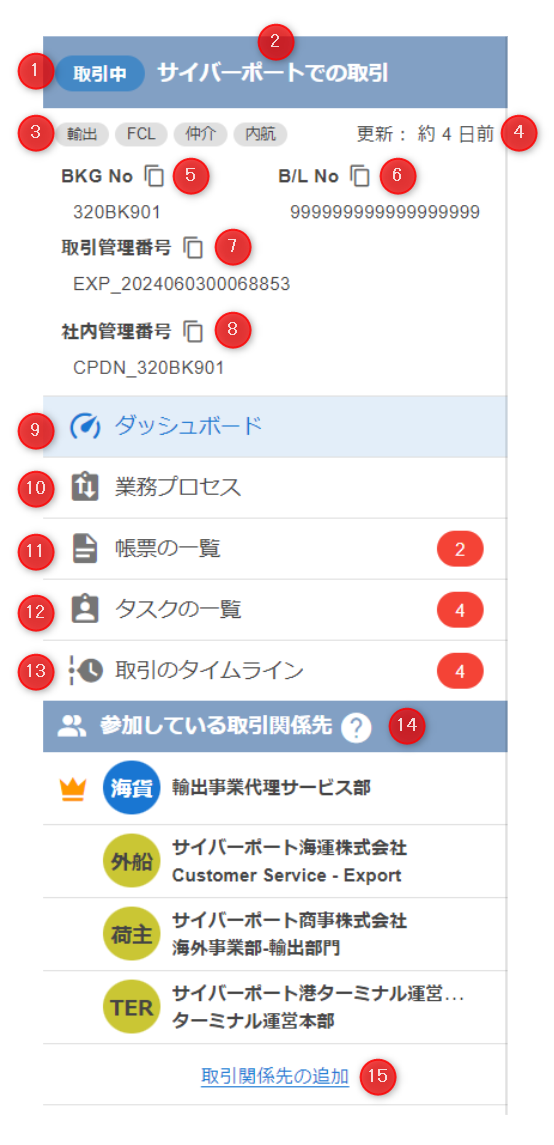
項目・操作の説明
状態 取引の状態(取引中または取引完了)を表示します。
取引名
取引名を表示します。
取引名が未設定の場合は、取引管理番号を表示します。
業務パターン
取引名の下段には、取引の作成時に指定した業務パターン(以下)を表示します。
- 輸出 / 輸入
- FCL / LCL
- 仲介あり / 仲介なし
- 内航あり / 内航なし
更新日時
取引での更新操作を行った日時からの経過時間/日数を表示します。
マウスカーソルを合わせるとツールチップで更新日時を表示します。
取引が更新される操作については、取引のタイムライン をご参照ください。
BKG No.
取引内の帳票において、「本船」情報として登録された「ブッキング(船舶予約)番号」を表示します。
右にあるコピーアイコンをクリックすると、「ブッキング(船舶予約)番号」をクリップボードにコピーします。
B/L No.
取引内の帳票において、「B/L」情報として登録された「B/L番号」を表示します。
右にあるコピーアイコンをクリックすると、「B/L番号」をクリップボードにコピーします。
取引管理番号
取引管理番号を表示します。
右にあるコピーアイコンをクリックすると、取引管理番号をクリップボードにコピーします。
社内管理番号
取引に対して、利用者が所属している組織が設定した社内管理番号を表示します。
右にあるコピーアイコンをクリックすると、社内管理番号をクリップボードにコピーします。
ダッシュボード
クリックすると、取引ダッシュボード を表示します。
業務プロセス
クリックすると、業務プロセス を表示します。
帳票の一覧
クリックすると、帳票の一覧 を表示します。
赤い丸に書かれた数字は、「既読確認を行う必要がある(依頼された)帳票の件数」と「既読確認を依頼したが確認が実施されていない帳票の件数」の和を表します。
タスクの一覧
クリックすると、タスクの一覧 を表示します。
赤い丸に書かれた数字は、「自組織が担当する未完了タスクの件数」を表します。
取引のタイムライン
クリックすると、取引のタイムライン を表示します。
赤い丸に書かれた数字は、「未読通知の件数」を表します。
参加している取引関係先
この取引に参加している会社・組織(取引関係先)を表示します。
取引のオーナーである取引関係先には、王冠のアイコンを表示します。
各組織をクリックすると、取引関係先の詳細を表示します。
取引関係先の追加
この取引に他の会社・組織(取引関係先)を追加するため、取引関係先の追加 を表示します。